Blenderで戦車(その5)の続きです。プラモデルの寸法を参考にしていきます。
IV号戦車D型を探しましたが、高価で手が出せませんでしたので、お手頃だったこちらのH型を買いました。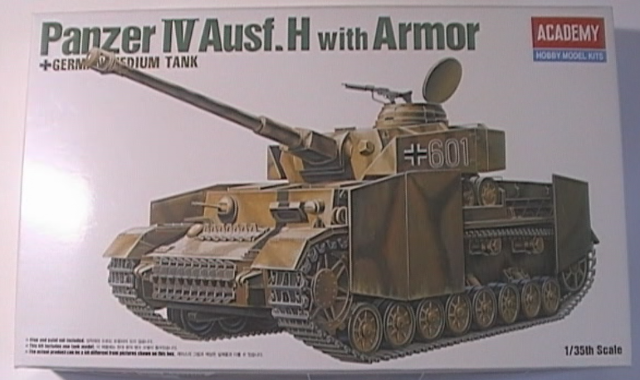
車体上部から手に持って定規で寸測りつつ、オブジェクトの寸法を合わせこんでいきます。
Scene UnitsのLengthを、Metricに変更します。特に必要ってわけではないですが、表示される寸法がメートル単位になります。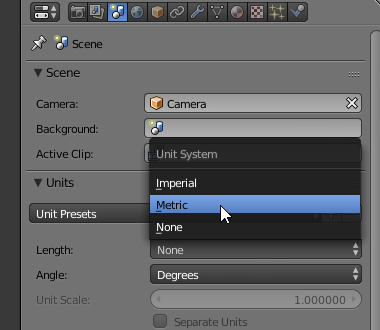
定規を手動で設定するには、Grease PencilのRulerをクリックします。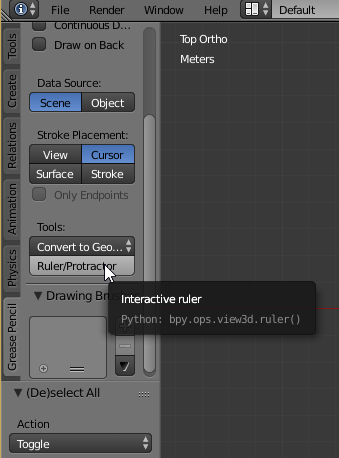
測りたいところをドラッグすれば下のように数値が表示されます。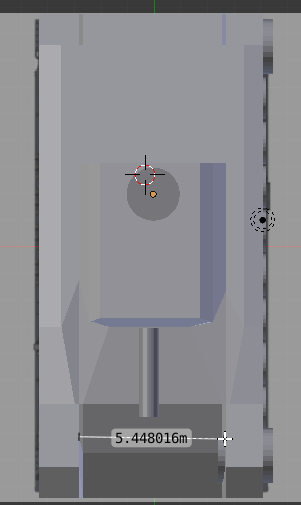
でも、これではいちいち手で測るのが面倒なので、Edge InfoのチェックボックスをONしておいて、自動で表示させるのがよいでしょう。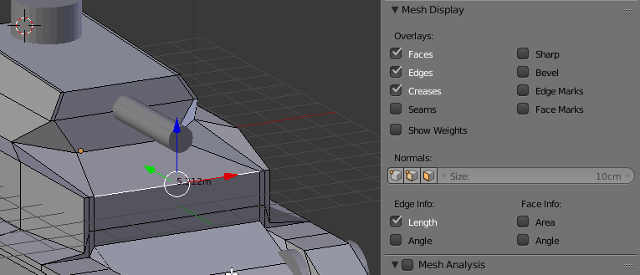
プラモデルでの実測値を参考に、オブジェクトを変形していきます。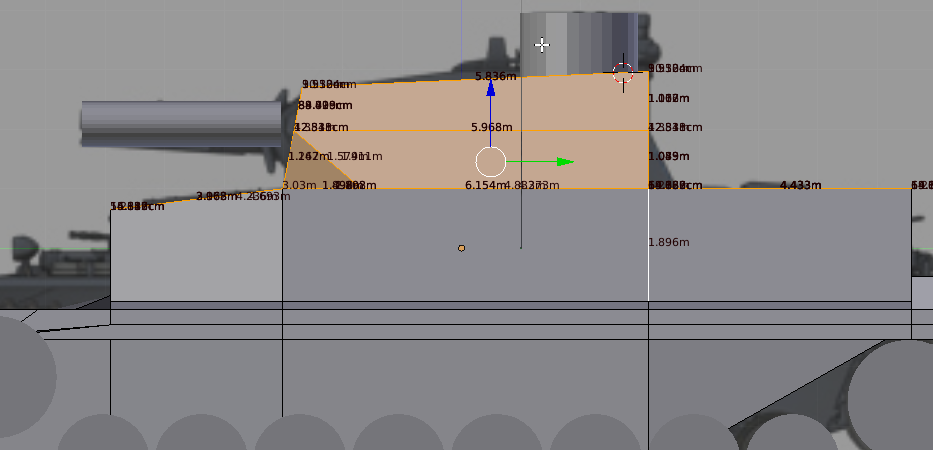
車体上部を独立したオブジェクトで作成することにしました。Cubeを追加します。
新規作成直後は2m X 2mのCubeですので、計算が面倒です。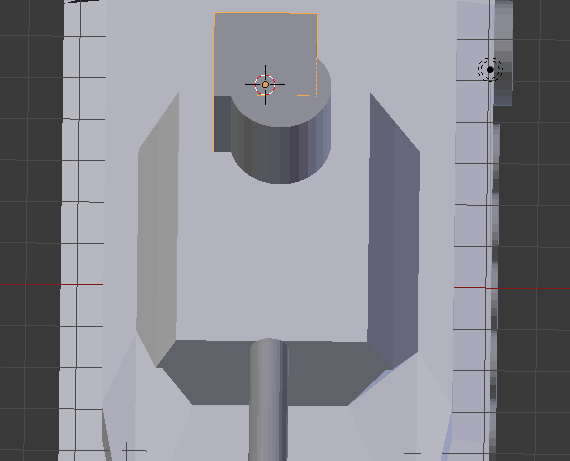
sキー、0.5と入力して1m X 1mのCubeにすることで倍率の計算が簡単になるようにしておきます。
sキー xキー、5.5(プラモデルを定規で測ったサイズ)と入力して、X方向の寸法を合わせ込みます。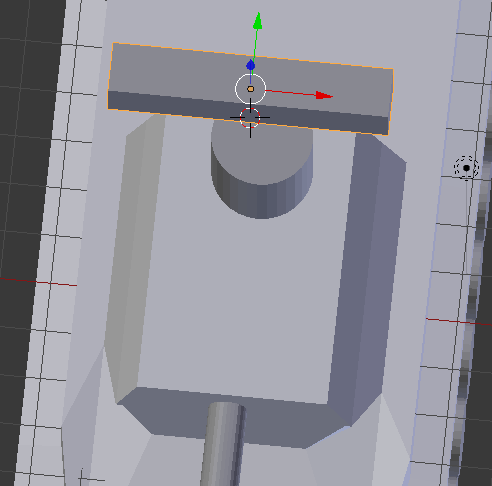
Y方向も同じように合わせ込みます。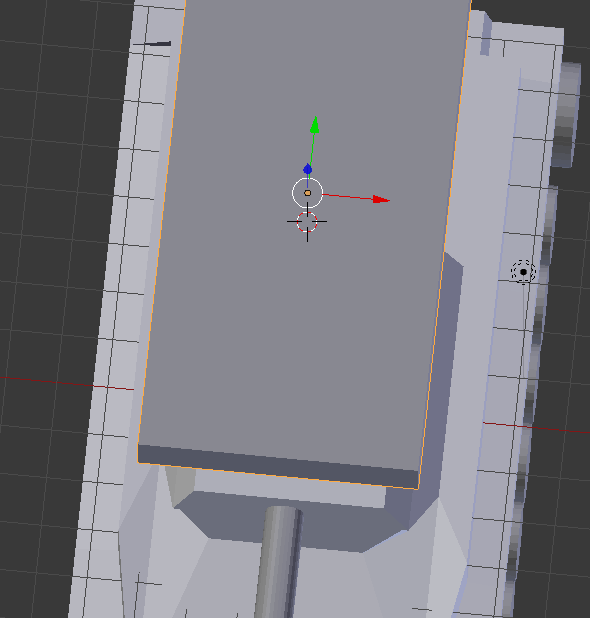
スケールが決まったら、CTRL+aを押し、scaleのapplyをして確定します。これで各辺のサイズが正しく表示されるようになります。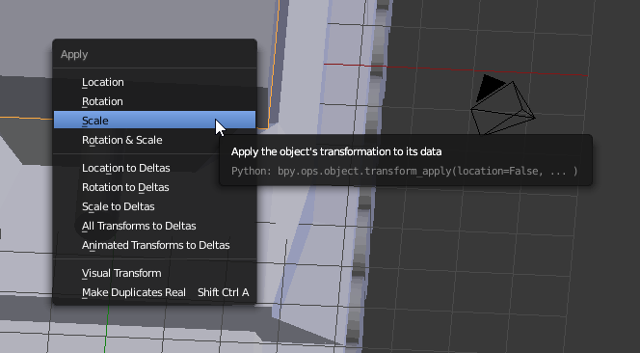
ループ分割、サイズ調整、を繰り返してプラモデルの形に合わせていきます。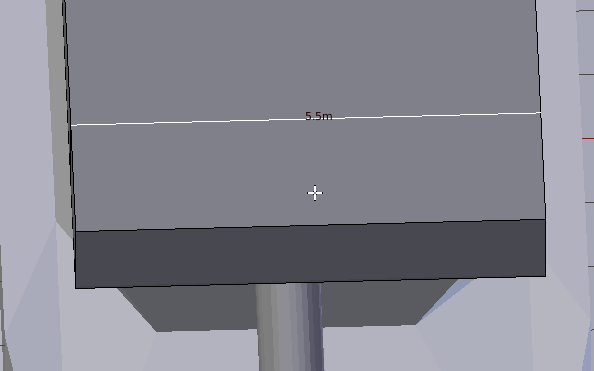
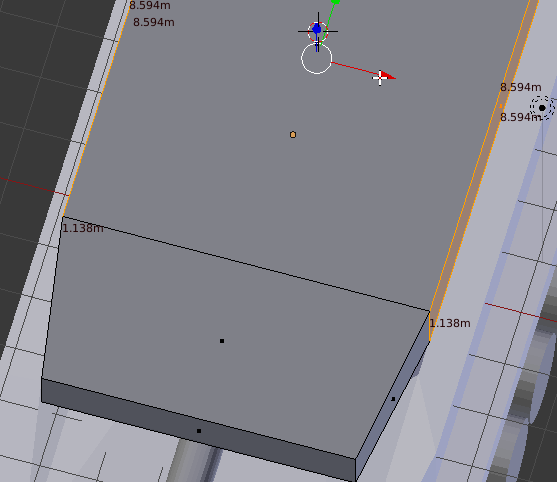
オブジェクトの名前を車体上部に変更します。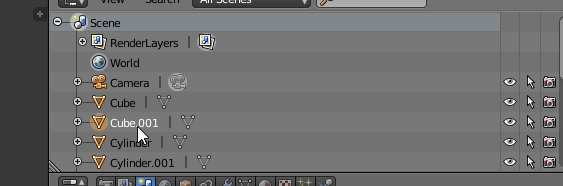
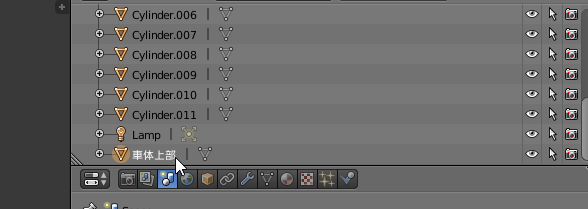
マテリアルを設定します。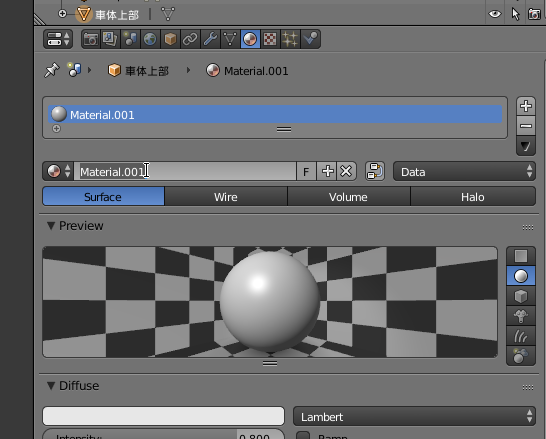
緑色にして緑という名前にしました。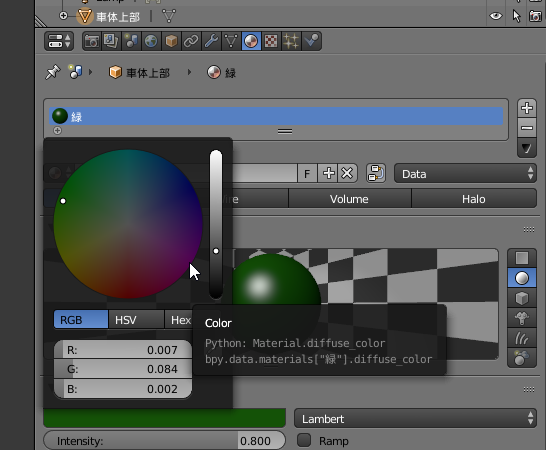
作成した車体上部オブジェクトを移動してちょうど良い位置に置きます。全部色がつけば完成です。

コメント
[…] Blenderで戦車(その6)の続きです。 […]